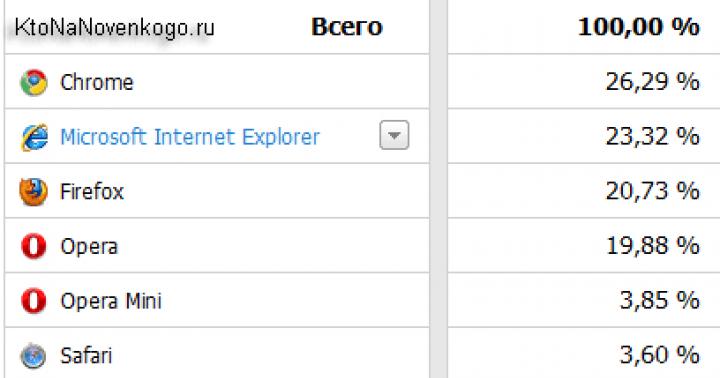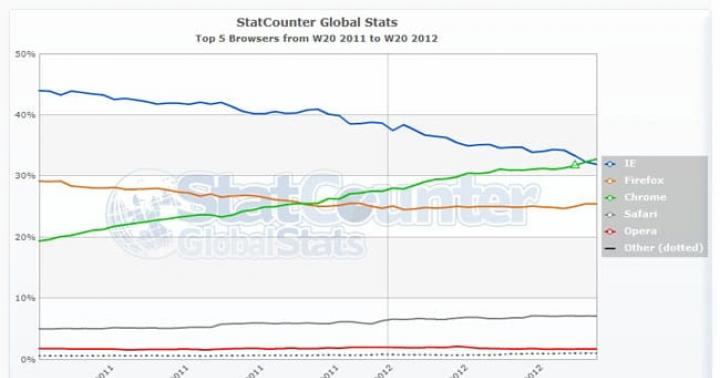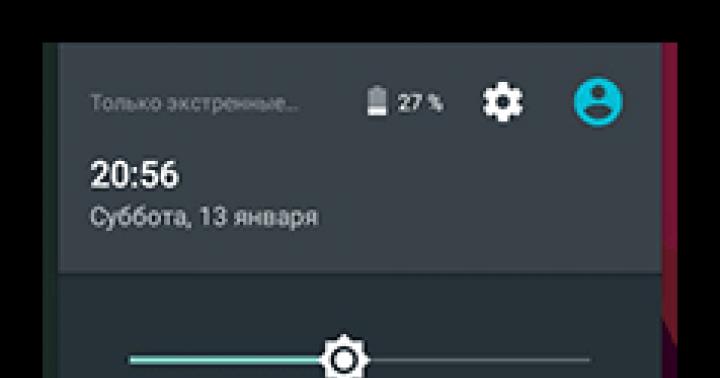Pozdravljeni vsi ... Danes bomo govorili o tem, kako lahko obnovite poškodovani bliskovni pogon. Zaradi svoje vsestranskosti, enostavnosti rokovanja in kompaktne velikosti so odstranljivi bliskovni pogoni ali kako drugače bliskovni pogoni postali zelo razširjeni.
Za razliko od zastarelih optičnih diskov, bliskovni pogoni omogočajo shranjevanje večje količine informacij. Imajo večji potencial prepisovanja podatkov in dobo hrambe. In tudi boljša zaščita pred zunanjimi poškodbami.
Žal, čeprav bliskovni pogoni veljajo za precej zanesljive naprave, niso idealni. Obstaja veliko razlogov, zakaj lahko bliskovni pogon odpove. Fizična okvara komponent. Okvara krmilnika. Poškodba datotečnega sistema zaradi odstranitve naprave med snemanjem. Izčrpanje potenciala pomnilniških celic - vse to lahko privede do tega, da bliskovni pogon postane neberljiv ali pa ga operacijski sistem preprosto ne prepozna več.
Pri povezovanju takega bliskovnega pogona lahko uporabnik prejme različne napake. Na primer »USB naprava ni prepoznana«, »Ni dostopa do diska«, itd... Vendar to ne pomeni, da so disk sam in nanj zapisani podatki nepopravljivo poškodovani.
Če bliskovni pogon nima resnih fizičnih poškodb, ga je v večini primerov mogoče obnoviti. Spodaj bomo opisali najpogostejše težave z bliskovnimi pogoni. Prav tako bom poskusil obnoviti poškodovani flash disk na različne načine, če eden ne pomaga, bo drugi. Torej, začnimo ...
Windows prepozna bliskovni pogon, vendar je njegov datotečni sistem označen kot RAW
Napoved v takih primerih je običajno najbolj ugodna. Razlog za pretvorbo datotečnega sistema bliskovnega pogona v RAW so najpogosteje logične napake. V tem primeru operacijski sistem prepozna medij. Vendar je njegova vsebina nedostopna in ko jo poskušate odpreti, vas sistem pozove, da jo formatirate.
Dejansko lahko formatiranje obnovi poškodovani bliskovni pogon, vendar je ta metoda nesprejemljiva, če vsebuje pomembne datoteke. Tukaj lahko greste na dva načina: obnovite poškodovani datotečni sistem ali same podatke s programi za obnovitev izbrisanih datotek, kot sta Transcend RecoveRx oz.
Po obnovitvi lahko bliskovni pogon formatirate na kateri koli način, ki vam ustreza. Za rekonstrukcijo datotečnega sistema uporabimo standardni pripomoček Chkdsk. Zaženite ukazni poziv kot skrbnik in zaženite tak ukaz: chkdsk T: /f
Črka T v tem primeru ima bliskovni pogon, imeli boste svojo črko. V večini primerov ta preprost trik omogoča obnovitev dostopa do medija. Lahko pa se tudi zgodi, da boste ob zagonu ukaza prejeli sporočilo "Chkdsk ni veljaven za diske RAW." V tem primeru izvedemo obnovitev podatkov s prvo metodo in nato formatiramo bliskovni pogon.
Windows prepozna bliskovni pogon, vendar ni dostopa do podatkov
Če je medij prepoznan, vendar prikazuje napačno kapaciteto, se pri poskusu ogleda vsebine prikažejo napake »Ni dostopa do diska«, »Vstavite disk« itd., Najverjetneje je strojna programska oprema (firmware) poškodovana.
Takšne okvare so najpogosteje posledica izpada električne energije in nevarne odstranitve naprave iz vrat USB. Prav tako lahko zgoraj opisane napake povzročijo okvare in poškodbe samega flash pomnilnika. V takih primerih se pri poskusu formatiranja pogona prikaže sporočilo »Disk je zaščiten pred pisanjem«.
Zadeva je bolj zapletena kot pri datotečnem sistemu RAW. Vendar pa je s pravilnim pristopom mogoče obnoviti nedelujoči pogon. Za te namene se uporabljajo posebni programi razreda MPTool, ki omogočajo izvajanje tako imenovanega nizkonivojskega oblikovanja.
Ker so vsa ta orodja strogo specializirana, morate za vsak model bliskovnega pogona in vrsto krmilnika uporabiti svoj »domači« pripomoček. Če želite to narediti, morate poznati vsaj identifikator naprave (PID) in identifikator proizvajalca (VID).
Povežite bliskovni pogon z računalnikom, odprite upravitelja naprav v kategoriji pomnilniških ali prenosnih naprav, poiščite povezani pogon v kategoriji »Krmilniki USB« in odprite njegove lastnosti.
Na seznamu lastnosti morate najti parameter: ID naprave ali koda primerka naprave. V polju »Podrobnosti« boste videli vrstico z elementi VID_XXX; PID_XXX, kjer je XXX ID proizvajalca oziroma ID naprave.
Če nimate navedenih parametrov, uporabite pripomočke za pridobitev popolnih informacij o izmenljivem mediju: Ekstraktor informacij bliskovnega pogona.
oz PreveriteUDisk
Po prejemu informacij pojdite na specializirano spletno stran Flashboot, vnesite dobljeni VID in PID v ustrezna polja in izvedite iskanje. Prejeli boste seznam pripomočkov za obnovitev diska.
Če ni pripomočka, ki bi natančno ustrezal VID in PID vašega bliskovnega pogona, se obrnite na proizvajalca izmenljive naprave. Ni mogoče dati doslednih navodil za uporabo posameznega pripomočka. Ker so vsi med seboj različni. Glavna stvar pri njihovi uporabi je strogo upoštevati navodila mojstra.
Vendar pa lahko uporabite univerzalno programsko opremo za obnovitev bliskovnega pogona, na primer D-Soft Flash Doctor. Ta brezplačen program ni vezan na določenega proizvajalca ali vrsto krmilnika. In zato se lahko uporablja za obdelavo bliskovnih pogonov različnih vrst.
Dodatno D-Soft Flash Doctor Podpira ustvarjanje slik diska in iskanje logičnih napak. Uporaba pripomočka je preprosta, v oknu morate samo izbrati nedelujoči bliskovni pogon in klikniti gumb »Obnovi medij«.
Sistem ne prepozna bliskovnega pogona
V zgoraj opisanih primerih je sistem še vedno prepoznal bliskovni pogon, čeprav ni bil berljiv. Toda kaj storiti, če Windows ne prepozna povezanega pogona? Ne prikaže se v Raziskovalcu, niti se ne prikaže v upravitelju diskov. In edini znak povezave je okno z obvestilom »Naprava USB ni prepoznana«.
In tudi element, označen z rumeno opozorilno ikono v upravitelju naprav.
Vzrok za napako v tem primeru so lahko težave s programsko opremo ali fizične poškodbe komponent bliskovnega pogona. Tukaj je pomembno izključiti okvare strojne opreme. Ker to skoraj vedno pomeni, da bo treba bliskovni pogon bodisi poslati na popravilo ali preprosto zamenjati.
Najprej poskusite priključiti problematični disk na druga vrata USB ali še bolje na drug računalnik. Če se napaka ne pojavi, morate vzroke poiskati v računalniku. Najpogosteje so takšni razlogi poškodovani ali nepravilno delujoči gonilniki zunanjega pogona.
Pojdite v upravitelja naprav in med napravami poiščite svoj bliskovni pogon. Ker bo označen z rumenim klicajem, tega ne bo težko narediti. Če se bliskovni pogon znajde v kategoriji »Neznane naprave« (kar je najverjetneje), poskusite posodobiti njegov gonilnik. Uporaba kontekstnega menija.
Če posodobitev gonilnika za neznano napravo ne uspe, boste morali uporabiti enega od programov za iskanje gonilnikov na internetu, npr. Rešitev DriverPack. Če se v kategoriji »Krmilniki USB« prikaže nedelujoči bliskovni pogon, odprite njegove lastnosti in preklopite na zavihek »Gonilnik« in kliknite gumb »Povrni nazaj«.
Ali posodobitev/ponovna namestitev gonilnikov ni uspela? Poskusite z drugo možnostjo - ročno počistite registrske ključe, v katerih so shranjeni vnosi naprave.
Z zgoraj opisano metodo poiščite VID in PID vašega bliskovnega pogona, nato odprite in razširite vejo HKEY_LOCAL_MACHINE/SYSTEMCurrentControlSet/Enum/USB. V zadnjem imeniku poiščite podmape. Katera imena bodo imela določen VID in PID in bodo izbrisala vso njihovo vsebino.
Enako storite z vejo HKEY_LOCAL_MACHINE/SYSTEM/CurrentControlSet/Enum/USBSTOR in znova zaženite računalnik. Kaj storiti, če nobena od zgornjih metod ni pomagala? Najbolj razumno v tem primeru bi bilo, da bliskovni pogon odnesete v servisni center. Kjer vam bodo izkušeni strokovnjaki pomagali ugotoviti vzroke okvare pripomočka ...
Pogon USB ni prepoznan kot disk, ko je povezan z računalnikom ali prenosnikom? Ne moreš ničesar napisati nanj? In ne morete niti formatirati bliskovnega pogona? Načeloma še ni vse izgubljeno. Najverjetneje je problem v krmilniku. Ampak to se da popraviti. In vse bo trajalo največ 5-10 minut.
Edino opozorilo je, da je obnovitev funkcionalnosti bliskovnega pogona možna le, če nima mehanskih poškodb (+ to se prikaže v upravitelju naprav). Se pravi, če ga niste onemogočili prek »Varno odstrani« (ali kaj podobnega), potem je to mogoče popraviti. Vsaj vredno je vsaj poskusiti obnoviti nedelujoči bliskovni pogon.
Kako obnoviti delovanje bliskovnega pogona
Tudi če se zdi, da je bliskovnemu pogonu USB konec, ga ne smete odnesti v popravilo. In še več, zavrzite ga. Najprej lahko poskusite obnoviti poškodovani bliskovni pogon.
Navodila delujejo za vse pogone USB: Silicon Power, Kingston, Transcend, Data Traveler, A-Data itd. Z njegovo pomočjo lahko obnovite datotečni sistem in odpravite morebitne težave (razen mehanskih poškodb).
Torej, prva stvar, ki jo morate storiti, je določiti parametre bliskovnega pogona USB. Oziroma njegov VID in PID. Na podlagi teh informacij lahko določite znamko krmilnika in nato izberete pripomoček, ki bo pomagal obnoviti poškodovani bliskovni pogon.
Če želite izvedeti te parametre, naredite naslednje:
- Povežite bliskovni pogon z osebnim ali prenosnim računalnikom in pojdite na Start – Nadzorna plošča – Upravitelj naprav.
- Poiščite razdelek »Krmilniki USB«.
- Dvokliknite nanj in poiščite postavko »Shranjevalna naprava USB«. To je vaš bliskovni pogon (naj vas spomnim, da mora biti povezan z računalnikom).
- Z desno tipko miške kliknite nanj in izberite »Lastnosti«.

- V novem oknu pojdite na zavihek »Podrobnosti«.
- V polju »Lastnost« izberite postavko »ID opreme« (ali »Koda primerka«).

- Poglejte vrednosti VID in PID in si ju zapomnite.

- Nato pojdite na spletno mesto http://flashboot.ru/iflash/, vnesite svoje vrednosti na vrhu mesta in kliknite gumb »Išči«.

- Iščete model vašega USB ključka (po proizvajalcu in kapaciteti pomnilnika). V desnem stolpcu »Utils« bo ime programa, s katerim lahko poskusite obnoviti nedelujoči bliskovni pogon.

Po tem ostane le, da poiščete ta pripomoček po imenu ali sledite povezavi (če obstaja) in jo prenesete.
Obnovitev modelov Kingstone, Silicon Power, Transcend in drugih je enostavna: samo zaženite program in sledite navodilom.
Kaj storiti, če niste našli ustreznega pripomočka za svoj model? Če želite to narediti, pojdite na Google ali Yandex in napišite nekaj takega: "Silicon Power 4 GB VID 090C PID 1000" (seveda morate tukaj navesti parametre vašega bliskovnega pogona). In potem poglejte, kaj je našel iskalnik.

Nikoli ne uporabljajte programov, ki niso primerni za parametre VID in PID vašega krmilnika! V nasprotnem primeru boste bliskovni pogon popolnoma "ubili" in ga ne boste mogli več obnoviti.
V večini primerov je obnovitev poškodovanega bliskovnega pogona uspešna. Po tem bo zaznan, ko je povezan z osebnim ali prenosnim računalnikom.
Tako lahko sami popravite bliskovni pogon z brezplačnim pripomočkom.
In kar je najpomembnejše: na ta način je mogoče obnoviti poškodovani bliskovni pogon v 80% primerov. Medtem ko večina specializiranih programov morda ne bo kos tej nalogi.
Kljub svoji tehnološki učinkovitosti in številnim nedvomnim prednostim pred optičnimi pomnilniškimi mediji so ključki USB še vedno v nevarnosti, da se bodo pokvarili. Ko je uporabnik prikrajšan za zaupne podatke, ekskluzivne fotografije ali en sam elektronski ključ, je čas, da pomislimo na pomen besede »katastrofa«. Vendar pa je tudi v najbolj neugodnih dogodkih vedno prostor za upanje. V našem primeru je vloga slednjega oživljanje bliskovnega pogona. Vse obupane in tiste, ki so nekoč prezirali osnovno pravilo varne odstranitve naprave, čaka prijeten čudež. Resnično delujoče obnovitvene tehnologije vam bodo na voljo in razumljive takoj, ko boste prebrali ta življenjsko pomemben povzetek informacij. Pomirite tresenje in se znebite tesnobe - vaš bliskovni pogon bo spet deloval!
Spomin, ki izneveri ljudi
Da bi oživljanje bliskovnega pogona postalo uspešen proces obnovitve, je treba razumeti, kaj točno je povzročilo digitalno sabotažo, ki se je zgodila, prav tako pa morate natančno poznati model pomnilniške naprave (pogosto je dovolj, da imate informacije o proizvajalcu). Morda je dejstvo, da vam bosta zanesljivost in varnost shranjevanja podatkov na pomnilniških napravah, kot so gonilniki USB Flash, ki ju obljublja proizvajalec, pomagala, da se boste razbremenili nekaterih občutkov krivde, bolj relativna pojma kot dokazana resnica. To lahko potrdimo s številnimi razlogi, ki pomembno vplivajo na učinkovitost in dolgotrajno uporabo navedenih pogonov.
Glavne tehnološke omejitve

Obstaja več drugih posebnih omejitev. Vendar pa bo v kontekstu tega članka njihova omemba preprosto nepotrebna informacija - pogrešali bomo težko razumljivo terminologijo ...
Pod kakšnimi pogoji postane oživljanje neizogibno?
Pri uporabi bliskovnega pogona nesrečni uporabnik pogosto naredi napako, ki je za začetnika precej pogosta - tako rekoč na poti odstrani pomnilniško napravo, pri čemer pozabi, da jo je treba najprej onemogočiti s programskim orodjem OS. To na koncu vodi v popolno ali delno nedelovanje bliskovnega pogona, kar se izraža v naslednjem:
- OS prepozna napravo za shranjevanje kot neznano.
- Datotečni sistem bliskovnega pogona je bil spremenjen v RAW.
- Ko odprete bliskovni pogon, je mapa prazna.
V nasprotnem primeru obstaja določena težnja po standardizaciji dejavnikov tveganja, saj bo mehanska poškodba ali kritična izpostavljenost vodi negativno vplivala na čisto vsako elektroniko.

Reanimacija bliskovnega pogona USB ali metode za njegovo obnovitev
Glede na zgornje "simptome elektronske bolezni" obstaja več algoritmov ukrepanja. Omeniti velja, da nekatere metode obnovitve morda sploh ne delujejo ali dajo pozitiven rezultat šele po določenem času. Če pa boste upoštevali opisana priporočila, so vaše možnosti za uspeh neverjetno visoke. Verjemite v srečo in zagotovo se vam bo nasmehnila!
Metoda št. 1. Reševanje situacije
Ena sama kopija arhivskih informacij je pomemben razlog za poskus izluščitve podatkov, skritih v digitalnih globinah. Glavno pravilo v takšni situaciji je, da s pogonom Flash ne storite ničesar, dokler se ne začne dejanski postopek obnovitve (to pomeni poskuse nepremišljenih poskusov: formatiranje, snemanje itd.).
- V naslednjem programskem oknu v bloku, kjer je zapisano, v potrditvenem polju »Start« določite začetno vrednost »0« in v območju pod »Velikost« - nazivno zmogljivost obnovitvenega bliskovnega pomnilnika.
- Prepričajte se, da je označena možnost »Znane datoteke«.
- Nato pritisnite gumb »Skeniraj«.
- Čez nekaj časa bo program za obnovitev bliskovnega pogona R-Studio dokončal postopek obnovitve in od uporabnika zahteval nekaj dejanj.
- Predvsem morate znova izbrati svoj pogon USB v območju na desni in z desnim gumbom miške priklicati kontekstni meni.
- Na seznamu izberite »Prikaži vsebino ...«. Na desni se prikaže seznam oživljenih datotek, med katerimi boste zagotovo našli izgubljene podatke.
- Desni klik in izbira »Obnovi« je predzadnja stopnja digitalne reinkarnacije.
- Zadnji korak je izbira imenika za shranjevanje.
- Pojdite v meni Start.
- Oznako usmerite na razdelek »Računalnik« in dolgo pritisnite desni gumb miške, da se prikaže kontekstni meni - izberite »Upravitelj naprav«.
- Na seznamu prikazanih sistemskih komponent izberite “Universal Serial Controllers...”.
- Torej, naslednji korak je odpreti vejo razdelka »Univerzalni krmilniki ...«.
- Med prikazanimi napravami izberite »Storage…«, kar je na splošno oznaka vašega bliskovnega pogona.
- Z isto manipulacijo (desni gumb + dolg pritisk) prikličite pojavni meni, v katerem aktivirate postavko »Lastnosti«.
- V oknu, ki se odpre, pojdite na zavihek »Podrobnosti«, kjer morate v potrditvenem polju nastaviti parameter »ID opreme«.
- Posledično boste v spodnjem delu videli informacije, ki vas zanimajo v obliki številskih in simbolnih vrednosti, kar je zahtevana komponenta za definiranje ustreznega pripomočka.
Potrebovali boste poseben program. Reanimacija bliskovnega pogona (postopek obnavljanja podatkov na njem) bo izvedena s programsko opremo R-Studio. Zakaj ravno ta program? Je brezplačen in kljub preprostosti precej učinkovito vrača izgubljene (tudi formatirane!) podatke iz digitalne pozabe. Med »brezplačnimi« programi je to najboljše orodje za obnovitev podatkov.
Ko prenesete in namestite R-Studio, priporočamo, da pred zagonom programske opreme zaprete vse aktivne aplikacije.
Na levi strani glavnega okna programa izberite svoj pogon USB.
Nato aktivirajte zavihek »Skeniraj«.

Praviloma se tak program za oživljanje bliskovnega pogona uporablja enkrat, saj po nekaj stresa uporabnik postane previden in v prihodnosti vedno podvaja dragocene informacije na trdem disku računalnika.
Metoda številka 2. Programska napaka
Če OS ne zazna pravilno bliskovnega pogona ali operacijski sistem noče sodelovati z napravo, lahko pomaga specializiran pripomoček za oživljanje bliskovnega pogona. Odvisno od vrste krmilnika, vključenega v pomnilniško napravo, se uporablja posamezna vdelana programska oprema, ki deluje s posebnimi identifikatorji krmilnega čipa. Zaradi specifičnosti te metode vam je na voljo akcijski načrt po korakih.

Korak 1. Definicija VID in PID regulatorja
Opomba: popolnoma vseeno je, če bliskovni pogon, USB-pogon Transcend ali katera koli druga sprememba pomnilniške naprave zahteva določitev identifikatorjev. Za dobesedno vse vrste pomnilnika Flash bo opisani scenarij enak.

2. korak: Iskanje najboljše vdelane programske opreme
Reanimacija bliskovnega pogona Kingston se izvaja z istim pripomočkom nizke ravni, ker danes preprosto ni učinkovitejše in varnejše možnosti! Algoritem za iskanje potrebnega korektorja programske opreme je precej preprost: v iskalno vrstico vnesite kopirani identifikator ID prodajalca (VID) in ID izdelka (PID) in prenesite najdeni pripomoček. Toda najbolj sprejemljiva možnost je, da se obrnete na uradno spletno stran proizvajalca v razdelku tehnične podpore.
Kljub temu obstaja veliko različnih internetnih virov, katerih specializacija je povezana prav s tovrstno restavratorsko problematiko. Neverjetno priljubljena storitev iFlash ima resnično neverjetno bazo pripomočkov nizke ravni. Najboljše programske rešitve, večina proizvajalcev flash diskov - in vse to je popolnoma brezplačno! Če boste porabili le nekaj minut svojega časa, boste zagotovo dobili pozitiven rezultat v obliki potrebnega programskega orodja.
Metoda št. 3. Učinkovito oživljanje

Vendar pa lahko bliskovne pogone Transcend, tako kot mnoge druge, vrnete v elektronsko življenje z uporabo univerzalnega programa Flash Memory Toolkit ali nič manj funkcionalnega orodja HP USB Disk Storage Format Tool. To so najboljši digitalni aparati za oživljanje danes. Vendar pa pridržimo: takšne programske rešitve so namenjene popolni obnovi vrst pomnilnika, to je neposredno skozi neizogiben proces formatiranja. Torej, če so bili vsi vaši poskusi pridobitve izgubljenih podatkov iz digitalnega brezna zaman in cena informacij ni tako pomembna, da bi se morali obrniti na specializiran center, potem je verjetno, da bo zmogljivost samega bliskovnega pogona tolažilno nagrado za vas.
Zaključek
Kot razumete, je bil neverjetno večplasten postopek obnovitve bliskovnih pogonov predstavljen v precej obsežni različici. Hkrati je na vprašanje, kateri pripomoček boljši, mogoče nedvoumno odgovoriti s kratkim stavkom: "Tisti, ki deluje!" Če pa se zanašate na gradivo v članku, boste zagotovo dosegli želeni rezultat. Vso srečo in absolutno zanesljivost pri shranjevanju podatkov!
Izberemo najboljše programe za obnovitev bliskovnega pogona. Povemo vam, kako obnoviti bliskovni pogon USB in ga oživiti z brezplačnimi pripomočki.
Flash pogon– majhna naprava za shranjevanje informacij (dokumenti, glasba, videoposnetki, datoteke), primerna za prenašanje in priklop na vrata USB ali odstranitev iz računalnika ali prenosnika. Vsebuje krmilnik in posebne čipe, ki hranijo informacije znotraj mikrovezja.
Včasih kopiramo datoteke in pozabimo nanje, ko pa se spomnimo, ugotovimo, da so bile dragocene datoteke izbrisane ali trajno izbrisane. Bodisi je naprava pokvarjena, ste formatirali particije. Kaj lahko storite, pogosto se digitalni bliskovni pogon (najpogosteje krmilnik v njem) pokvari, ustvari napake, bliskovni pogon se ne odpre na računalniku - ne bo minil niti mesec. Nekega dne bo morda treba obnoviti bliskovni pogon. Razlog za to je lahko:
- nepravilno, neprevidno delovanje bliskovnega pogona
- nepravilno formatiranje pomnilniškega medija
- bliskovni pogon nizke kakovosti, kupljen na trgu ali poceni od Kitajca (verjetno po pomoti)
- fizična ali programska okvara bliskovnega pogona (najverjetnejši razlog)
- Tudi razlog za nedelovanje je lahko nepravilno odstranjen bliskovni pogon iz računalnika ali prenosnika. To se zgodi, ko nepotrpežljiv uporabnik med kopiranjem ali prenašanjem datotek dobesedno iztrga bliskovni pogon iz reže USB.
Obstaja veliko razlogov, ko je treba obnoviti bliskovni pogon, ki se ne odpre v računalniku ali je prepoznan z napakami pri branju. Na srečo vam bodo danes strokovnjaki iz servisnih centrov pomagali vrniti dragocene datoteke in obnoviti delovanje vaše naprave brez težav ali napak. Obnovitveni programi bodo vrnili datoteke varne ali vsaj delno obnovili podatke na bliskovnem pogonu USB. Postopek obnovitve bliskavice ne stane tako malo denarja, zaradi česar razmišljate o obnovitvi bliskovnega pogona USB sami. Žal, brezplačni pripomočki niso vedno uporabni.
Za bliskovne pogone in pomnilniške kartice SD so enako značilni vsi simptomi in posledice brisanja digitalnih informacij. To je lahko nenamerno brisanje, nezavedno ali namerno brisanje datotek s pogona USB, poškodba strukture, fizična ali mehanska poškodba krmilnika ali pomnilniških čipov ... Tako ali drugače je obnovitev bliskovnega pogona in kartice SD več kot pomembna naloga za lastnike osebnih računalnikov. Zato najprej preberite vsebino tega razdelka.
Bliskovni pogon se ne odpre: preučujemo simptome poškodbe
V razdelku o obnovitvi bomo govorili o glavnih težavah, povezanih z obnovitvijo podatkov na bliskovnih in varnih digitalnih pogonih. Praviloma je to posledica strojne ali programske poškodbe bliskovnega pogona - če se ne odklopi ali ni pravilno prepoznan. Včasih se pomnilnik obrabi, včasih krmilnik odpove. In gonilniki krmilnika USB nimajo nič s tem. V nekaterih primerih lahko težavo rešite sami in posledično shranite datoteke na bliskovno kartico ali popravite čip ali napravo, pri čemer ne upoštevate napak pri branju v računalniku. Tukaj je le nekaj simptomov, ki kažejo na okvaro pogona:
- Računalnik ne vidi bliskovnega pogona na seznamu berljivih naprav
- Bliskovni pogon se ne prikaže, ko je povezan s prenosnikom ali računalnikom (OS ni pomemben)
- Bliskovni pogon ni berljiv: čeprav so datoteke na pogonu USB vidne
Pomoč pri vsebini razdelka "Obnovitev bliskovnega pogona" (Flash Recovery)
- Majhen vodnik v zvezi z vprašanjem, kako najti razloge, zakaj kartica ne deluje ali računalnik ne vidi bliskovnega pogona skupaj z drugimi pogoni (naprava ni prepoznana, ima težave z branjem, zahteva formatiranje, zamrzne, daje napaka pri kopiranju na kartico itd.) bliskovni pogon - pomnilniška naprava. Diagnostika motenj je v takšnih situacijah pomembna, saj je brez prepoznavanja bolezni bolnika nemogoče pozdraviti ali mu celo zlahka uničiti življenje z napačnimi orodji, z napačnimi metodami in programi, ki lahko oživijo nagon. V tem članku analiziramo vzroke poškodb in možne simptome, ki vodijo do potrebe po obnovitvi bliskovnega pogona, varnega digitalnega krmilnika, pomnilniškega čipa in bliskovne kartice.
- Poskušamo (s pomočjo navodil in pripomočkov, objavljenih na spletnem mestu) in hkrati kakovostno - kako rešiti težave z lastnimi rokami - odpraviti okvaro na kartici SD, oživiti krmilnik, pravilno formatirati, spajkati ohlapen kontakt ali pomnilniški čip, skeniranje informacij in obdelavo slabih sektorjev na flash "ke, razdelke z napakami pri branju. Vendar pa opisane metode zahtevajo določeno spretnost in izkušnje pri uporabi navedenih orodij.
- , če se ne odpre v vašem računalniku ali se ne prikaže pravilno. Kaj je »VID&PID«, kaj ta okrajšava pomeni in kaj storiti, ko naprava ni prepoznana ali je ni mogoče odpreti. Razlaga terminologije, brez katere si je težko predstavljati obnovitev za bliskovni pogon, podatkov in digitalnih informacij na njem.
- - testiranje 5 dobrih programov, od katerih ima vsak izjemne lastnosti pri delu s pomnilnikom ali pogonskim čipom.
Obnovitev USB ključkov in pomnilniških kartic. Pripomočki za oblikovanje
Eden najboljših načinov za oživitev bliskovne kartice Jetflash je ponovno formatiranje na nizki ravni. Takšni ukrepi se praviloma izvajajo, ko bliskovni pogon ni berljiv. Če je mogoče, vprašajte proizvajalca pomnilnika (recimo A Data, Seagate, Transcend SD, Datatraveler itd.), če ima lastniške pripomočke ali sveže gonilnike za obnovo. Za pomoč se pomaknite po vsebini tega razdelka in videli boste več člankov na temo nizkonivojskega formatiranja pogona. Na srečo imajo operacijski sistemi Windows 7 in novejši orodja za formatiranje bliskovne naprave brez uporabe računalniških aplikacij tretjih oseb. Eden takih programov za bliskovni pogon je HP USB Disk Storege Format Tool.
Diagnostično formatiranje bliskovne kartice v programu za obnovitev bliskovnih pogonov HP USB Disk Storege Format
Pripomoček za obnovitev bliskovnega pogona HDD Low Level Format Tool
Marsikdo ve, da se program HDD Regenerator uporablja za pomoč pri oživitvi trdih diskov (HDD), vendar le redki vedo, da je primeren tudi za naprave, kot so bliskovni pogoni. Bistvo programa je odkrivanje slabih slabih sektorjev na napravi z naknadno obdelavo prejetih informacij, odvisno od krmilnika in modela pomnilnika, na nizki ravni dostopa prek USB. Kot rezultat dobite delujočo napravo, ki lahko kopira datoteke brez napak pri branju in pisanju. To močno olajša obnovitev bliskovnih pogonov, če jih računalnik ne vidi. Program HDD Regenerator je opremljen z navodili za obnovitev; poleg tega lahko na spletnem mestu za obnovitev najdete navodila za uporabo pripomočka in pravilno formatiranje (glejte prek iskanja). Program za obnovitev bliskovnega pogona lahko prenesete neposredno s povezave, objavljene na strani za pregled HDD Regenerator.
 Odprite in diagnosticirajte problematični bliskovni pogon v programu HDD Low Level Format
Odprite in diagnosticirajte problematični bliskovni pogon v programu HDD Low Level Format Mimogrede, v drugih razdelkih na spletnem mestu Softdroid boste našli druge programe za obnovitev bliskovnih pogonov (na primer Flash Recovery ali JetFlash Recovery Tool), vendar vam svetujemo, da najprej preučite vse informacije, zbrane v tem razdelku. Upamo, da bo po sprejetih ukrepih računalnik videl vaš bliskovni pogon.
Zakaj ne navedete stroškov izdelka, preden prenesete program za obnovitev bliskovnega pogona in ga namestite?
Odgovori. Vse omenjene programe za obnovitev bliskovnega pogona lahko prenesete na uradni spletni strani. Na Softdroidu so objavljene samo ocene - nimamo fizične možnosti posodobiti informacij o stroških predstavljenih izdelkov. Ko prenesete preizkusno različico programa, je ta brezplačna. Nato si oglejte informacije o stroških od razvijalca ali pa boste ob koncu preskusnega obdobja prejeli obvestilo.
Zastavite nam vprašanje o obnovitvi bliskovnega pogona
Strokovnjaki spletnega mesta vam bodo pomagali obnoviti podatke. Postavite vprašanje - brezplačno vam odgovorimo (odgovor prejmete po pošti).
Težava morda ni povezana z obnovitvijo datoteke. Glavna zahteva je, da podrobno opišete težavo, jo formulirate tako, da vam ni treba dešifrirati svojega sporočila.
Flash Drive Information Extractor – program za pridobivanje informacij in diagnosticiranje bliskovnega pogona USB
Informacije o bliskovnem pogonu (model, proizvajalec, različica vdelane programske opreme) pomagajo bolje razumeti napravo in njene funkcije delovanja. To pa vam omogoča, da diagnosticirate, obnovite datoteke ali popravite delovanje naprave.
Kako obnoviti izbrisane datoteke z bliskovnega pogona USB: navodila po korakih
Ena najbolj perečih težav, povezanih z brisanjem datotek, se nanaša na bliskovni pogon. Pogovorimo se o tem, kako obnoviti izbrisane datoteke z bliskovnega pogona s programom Unformat. Katero brezplačno programsko opremo namestiti v računalnik, kateri program je poleg Unformata učinkovit pri delu z bliskovnim pogonom. Spodaj opisane metode bodo pomembne za pogone USB, pomnilniške kartice, kartice SD digitalnih fotoaparatov v okolju Windows OS. Poskušali vam bomo pomagati, tudi če bo situacija težka.
Kaj storiti, če računalnik ne vidi bliskovnega pogona USB? Rešujemo težave in odpravljamo napake
Če datotečni sistem pomnilniške kartice/pogona USB ni združljiv z operacijskim sistemom računalnika, vsebina te pomnilniške kartice ne bo prikazana, ko je povezana z osebnim računalnikom. V skladu s tem ne boste mogli delati z napravo, dokler ne popravite formata. Poleg tega obstajajo številni drugi razlogi, zakaj računalnik v Raziskovalcu ne prikaže bliskovnega pogona USB (kartice SD) kot ločenega pogona.
Kako obnoviti bliskovni pogon z lastnimi rokami: navodila za lastnike bliskovnih pogonov
V tem članku vam želim povedati, kako obnoviti bliskovni pogon: o vseh razpoložljivih metodah za obnovitev poškodovanih, nedelujočih, pokvarjenih, pokvarjenih pogonov USB. Ponujam najbolj popolna navodila, ki vključujejo vse razpoložljive metode, pa tudi programe, ki optimizirajo obnovitev bliskovnega pogona.
Popravilo bliskovnega pogona USB naredi sam: odpravljanje težav s strojno in programsko opremo
Kaj storiti, če računalnik ne vidi bliskovnega pogona? Strinjamo se: to je boleče in pogosto zastavljeno vprašanje. Druga priljubljena težava, s katero se soočajo lastniki bliskovnih pogonov, je popravilo, ki je posledica okvare. Pogon USB ima lastne značilnosti za popravilo krmilnika, pomnilnika ali okvarjenega pomnilnika: v nekaterih primerih računalnik ne zazna pomnilniške naprave. Kaj storiti, če bliskovni pogon ni zaznan v nobenem računalniku? Ta priročnik opisuje operacijo oživljanja "nevidnega" bliskovnega pogona za pravilno prepoznavanje v računalniku.
Pregled programov za obnovitev funkcionalnosti bliskovnega pogona USB
Napake pri delovanju bliskovnih pogonov USB niso pogoste. Skoraj vsi se nanašajo na nezmožnost branja ali zapisovanja potrebnih informacij v pomnilnik naprave zaradi poškodb programske opreme.
Specializirani programi proizvajalcev naprav vam bodo pomagali odpraviti težavo in obnoviti pomnilniško kartico.
Za obnovitev delovanja flash pogonov noname in tistih, ki nimajo lastne obnovitvene programske opreme, je primeren Chkdsk, vgrajen v Windows, in sistem za formatiranje.
Izbira najboljšega programa za obnovitev izbrisanih datotek z bliskovnega pogona USB
Ste poškodovali prenosni ključ USB ali pomnilniško kartico? Ti najboljši programi v svojem razredu vam bodo pomagali shraniti in obnoviti podatke, tukaj pa boste izvedeli, kaj je vključeno v obnovitev podatkov z bliskovnega pogona. Aplikacije vključujejo Undelete 360, CardRecovery, PhotoRec, Recuva Professional in druge kandidate. Naučili se boste tudi, kako oživiti bliskovni pogon za vsak program.
EaseUS Data Recovery Wizard Free 11 – brezplačen program za obnovitev podatkov
EaseUS Data Recovery Wizard podpira številne scenarije brisanja podatkov SSD. Zagnali bomo čarovnika za obnovitev in vam po korakih razložili, kako poteka obnovitev. Brezplačna različica Easeus Data Recovery Wizard Free ima omejitve, povedali vam bomo več o njih. S programom EaseUS Data Recovery Wizard lahko brezplačno obnovite datoteke in izbrisane informacije s formatiranega diska, prenosnika ali izmenljivih naprav, kot je bliskovni pogon ali kartica SD.
Kje brezplačno prenesti PhotoRec (za Windows OS)
Brezplačni program PhotoRec je zasnovan za obnovitev večpredstavnostnih podatkov na trdih diskih, USB-pogonih, karticah SD in drugih napravah za shranjevanje. Pregled funkcij za obnovitev PhotoRec, možnosti skeniranja. Kje prenesti PhotoRec za Windows in druge OS.
Kako obnoviti bliskovni pogon z Unformat
Ponujam vam učinkovito metodo za obnovitev bliskovnega pogona USB. Za njegovo uporabo boste potrebovali specializiran pripomoček - Unformat. Program se je že dolgo uveljavil na področju specializirane programske opreme. V navodilih sem podrobno opisal celoten postopek vračanja datotek - od skeniranja diska do shranjevanja datotek na bliskovni pogon.
Unformat podpira obnovitev bliskovnih pogonov skoraj vseh proizvajalcev, ki so danes na trgu.
Prej ali slej večina uporabnikov naleti na situacijo, ko je bliskovni pogon prikazan nepravilno (tukaj lahko najprej poskusite formatirati) ali pa informacije na njem nenadoma izginejo. Vendar ne obupajte - verjetno boste sami lahko oživili napravo in uspešno obnovili fotografije in dokumente, shranjene na njej, ali "oživili" datotečni sistem.
Zahvaljujoč našim priporočilom lahko prihranite ne le pri storitvah strokovnjaka, ampak tudi pri posebnih programih - upoštevali bomo izključno brezplačno programsko opremo za popravilo bliskovnih pogonov. Vendar je vredno upoštevati tudi, da so različni pripomočki zasnovani za naprave različnih proizvajalcev.
Če ne poznate modela vašega pogona USB
naredite naslednje:
Pojdite v meni Start in v vrstico »Zaženi« vnesite mmc devmgmt.msc, nato pritisnite Enter. V razdelku Universal Serial Bus Controllers (Krmilniki univerzalnega serijskega vodila) poiščite »USB Mass Storage Device«, jo izberite in kliknite z desno miškino tipko. Odprite Lastnosti, nato pojdite na zavihek Podrobnosti in v spustnem meniju izberite Koda primerka naprave (ali Kode strojne opreme). Zapišite ali si zapomnite PID in VID.
Nato pojdite na spletno mesto FlashBoot.ru in v posebno polje vnesite podatke VID in PID. Po tem boste prejeli informacije o vaši napravi in pripomočkih, ki so najprimernejši za njeno popravilo.
Obnovitev bliskovnega pogona Transcend
Za obnovitev naprav te znamke je najbolj primeren uradni pripomoček Transcend RecoveRx. Z njegovo pomočjo lahko poglobljeno iščete že izbrisane datoteke, ki jih kasneje tudi obnovite: fotografije, dokumente, avdio in video datoteke.
Mimogrede, RecoveRx podpira vse vrste naprav za shranjevanje, vključno s pomnilniškimi karticami, MP3 predvajalniki in zunanjimi trdimi diski. Ta program deluje izjemno preprosto - samo določiti morate vrsto datoteke ali izbrati vse.
Druga metoda je spletna obnovitev bliskovnih pogonov iz serije JetFlash Transcend. Če ga želite uporabljati, morate prenesti JetFlash Online Recovery (z aktivno internetno povezavo). Po zagonu bo orodje samodejno obnovilo vse vaše podatke.
Obnovitev bliskovnega pogona Silicon Power
Če imate bliskovni pogon Silicon Power, imate srečo - proizvajalec sodeluje z Recuvo. Orodje za obnovitev datotek ponuja jasen vmesnik, ki vam bo omogočil hitro skeniranje vaše naprave in označevanje tistih, ki so predmet reinkarnacije. Več o funkciji delovanja tega programa lahko preberete.
Obnovitev bliskovnega pogona Kingston
Če ste izgubili datoteke na medijih tega podjetja, vam lahko pomaga tudi pripomoček za obnovitev bliskovnega pogona. Če imate težave z delovanjem naprave, jo boste najverjetneje morali formatirati in to ne storite z orodjem Windows, temveč z uradnim Kingston Format Utility. Samo zaženite ga, izberite svojo napravo in kliknite »Format«.
Obnovitev bliskovnega pogona SanDisk
USB pogoni SanDisk imajo petletno garancijo, tako da, če nenadoma naletite na težave, pojdite v trgovino ali kontaktirajte proizvajalca (e-pošta.